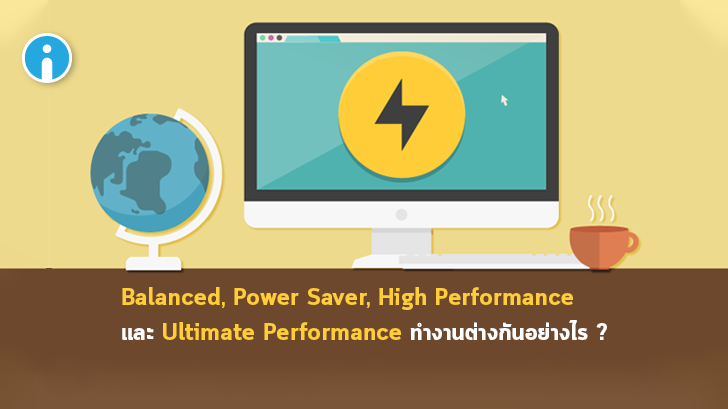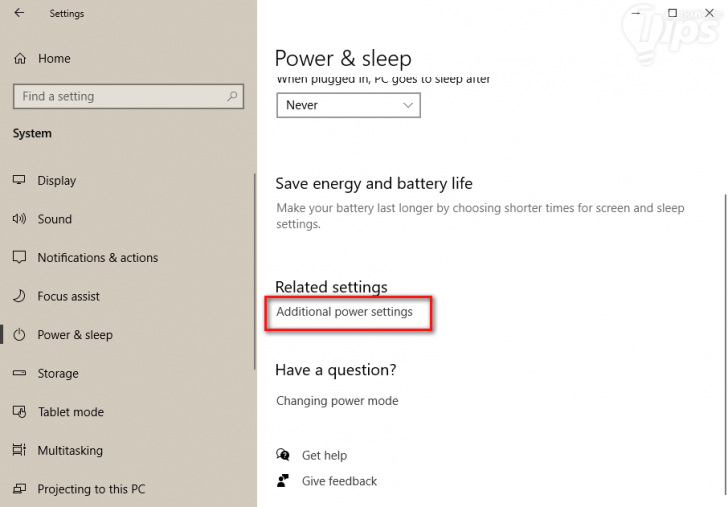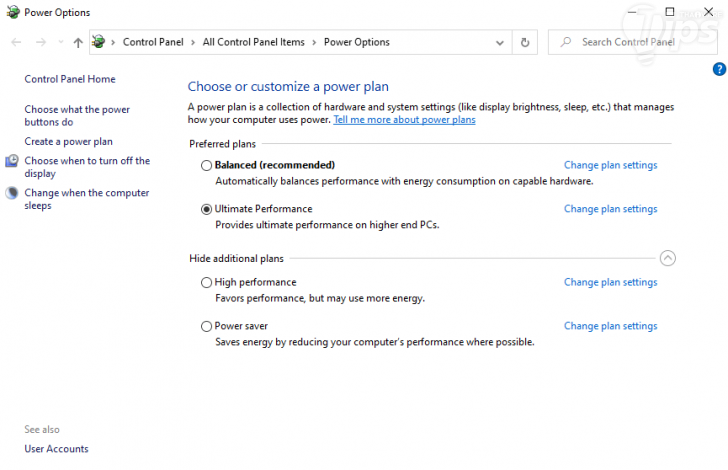Balanced, Power Saver, High Performance และ Ultimate Performance คืออะไร ? และ ต่างกันอย่างไร ?

 moonlightkz
moonlightkzBalanced, Power Saver, High Performance และ Ultimate Performance คืออะไร ? และ ต่างกันอย่างไร ?
ในระบบปฏิบัติการ Windows 10 นั้น เขาจะมีตัวเลือกในการตั้งค่าแผนการใช้พลังงานให้เราสามารถเลือกปรับใช้งานได้อยู่ 4 แผน (หรือ 4 รูปแบบ) อันได้แก่
- 6 ฟีเจอร์ของ Windows ที่หายไป ถูกแทนที่ด้วยของใหม่
- Windows Security กับ Microsoft Defender คืออะไร ? และ แตกต่างกันอย่างไร ?
- 6 เหตุผล ที่ทำให้ Windows Subsystem for Linux (WSL) มีความน่าสนใจ
- ซอฟต์แวร์ 5 ประเภท บนระบบปฏิบัติการ Windows ที่สร้างความเสียหายมากกว่าประโยชน์
- CXL คืออะไร ? รู้จัก Compute Express Link เทคโนโลยีอนาคตของหน่วยความจำ
- Balanced Power Plan (แผนการใช้พลังงานแบบสมดุล)
- Power Saver Plan (แผนการใช้พลังงานแบบประหยัด)
- High Performance Plan (แผนการใช้พลังงานแบบประสิทธิภาพสูง)
- Ultimate Performance Plan (แผนการใช้พลังงานแบบประสิทธิภาพสูงสุด)
เมื่ออ่านจากชื่อแผนแล้ว เราก็จะมองว่าปรับแรงสุดสิ คอมพิวเตอร์จะได้แรงสุด ถ้าไม่ใช่โน้ตบุ๊คที่ต้องกังวลเรื่องแบตเตอรี่หมดไว ก็ไม่เห็นความจำเป็นที่เราต้องใช้แผนการใช้พลังงาน Power Saver เลย
ก็เป็นความจริงว่าแผนการใช้พลังงานแบบประสิทธิภาพสูงสุดอย่าง Ultimate Performance Mode นั้นจะเค้นประสิทธิภาพสูงสุดของคอมพิวเตอร์ออกมา แต่การทำแบบนั้นอาจจะไม่ได้มีแต่ข้อดีแค่เพียงอย่างเดียว แต่มันมีผลเสียด้วยเช่นกัน เพราะอะไร มาอ่านคำตอบกันได้ในบทความนี้
วิธีตั้งค่าแผนการใช้พลังงาน Power Plan ใน Windows 10
ก่อนจะอ่านถึงความแตกต่างของแต่ละแผนพลังงาน เรามาเริ่มจากวิธีเปลี่ยนแผนพลังงาน (Power plan) กันก่อนดีกว่า
วิธีการก็ไม่ยาก ให้เราคลิกขวาที่ "ปุ่ม Start" แล้วเลือก Power Options จากนั้นก็คลิกที่ "เมนู Additional Power Settings"
หน้าต่าง Power Options ก็จะเปิดขึ้นมา เราจะเห็นมีแผนให้เลือกใช้งานอยู่ 4 แผน คือ Balanced, Power Saver, High Performance และ Ultimate Performance ซึ่งแต่ละแผนมีความแตกต่างกันอย่างไร เราจะกล่าวถึงในหัวข้อถัดไป
ความแตกต่างระหว่างแผนการใช้พลังงานในรูปแบบต่างๆ
(Balanced, Power Saver, High Performance และ Ultimate Performance)
- Balanced Power Plan : การทำงานในแผนนี้ CPU จะปรับความเร็วในการทำงานตามลักษณะของการใช้งาน โดยลดความเร็วลงหากงานที่ต้องประมวลผลไม่จำเป็นต้องใช้ทรัพยากรสูง จะทำงานเต็มกำลังต่อเมื่อจำเป็นเท่านั้น โดยปกติแล้ว Windows จะใช้แผนนี้เป็นค่าเริ่มต้น ซึ่งมันก็เป็นตัวเลือกที่เหมาะกับการใช้งานปกติมากที่สุด
- Power Saver Plan : แผนนี้ Windows จะพยายามประหยัดอัตราการใช้พลังงานด้วยการลดความเร็วของ CPU ลง ปรับลดแสงสว่างของหน้าจอ รวมไปถึงการตั้งค่าอื่นๆ ที่สามารถลดการใช้พลังงานได้
- High Performance Plan : หากเลือกใช้งานแผนนี้ CPU จะทำงานที่ความเร็วสูงสุดเกือบตลอดเวลา นอกจากนี้ มันยังเพิ่มความสว่างของหน้าจอ และกำหนดให้ส่วนประกอบอื่นๆ อย่างเช่น ฮาร์ดดิสก์, Wi-Fi ฯลฯ ทำงานเต็มที่แบบไม่เข้าแผนประหยัดพลังงานอีกด้วย
- Ultimate Performance Plan : เป็นแผนการใช้พลังงานที่เพิ่มเข้ามาใหม่ ตั้งแต่ Windows 10 เวอร์ชัน 1803 หากคุณใช้ Windows 10 สำหรับ Workstations มันจะตั้งค่านี้ให้เป็นค่าเริ่มต้น อย่างไรก็ตาม Windows 10 เวอร์ชันอื่น (เวอร์ชัน Home หรือ Pro ฯลฯ) ก็สามารถใช้งานแผนนี้ได้เช่นกัน
Ultimate Performance
การทำงานของ Ultimate Performance จะคล้ายคลึงกับ High Performance คือ ทำงานที่ความเร็วสูงสุดตลอดเวลา เปิดใช้งานคอร์ประมวลผลทุกคอร์แม้ว่าจะไม่มีงานให้มันประมวลผลอยู่ก็ตาม รวมไปถึงปิดการทำงานของเครื่องมือจัดการพลังงานทั้งหมดด้วย อีกนัยหนึ่ง คือ จัดเต็มทุกภาคส่วน ไม่มีออมแรงเพื่อประหยัดพลังงานแต่อย่างใด
ที่สังเกตเห็นได้อย่างชัดเจน คือ ฮาร์ดดิสก์จะทำงานตลอดเวลา แม้ว่าจะไม่ถูกใช้งานอยู่ก็ตาม เพื่อให้พร้อมกับการเรียกดูข้อมูลอยู่เสมอ
Dona Sarkar อดีตหัวหน้ากลุ่มทดสอบซอฟต์แวร์ Windows Insider แห่ง Microsoft ได้อธิบายว่า Ultimate Performance ได้พัฒนาจากรากฐานของ High-Performance แต่มันถูกยกระดับการทำงานไปอีกขั้น ด้วยการลดค่า Micro-latencies ในการทำงานของฮาร์ดแวร์
ปกติแล้วเมื่อฮาร์ดแวร์เริ่มทำงานมันจะมีช่วงเวลา "วอร์มอัพสั้นๆ" เพื่อให้กระแสไฟฟ้าถูกจ่ายเข้าระบบเพิ่มเพื่อเริ่มทำงาน แต่ใน Ultimate Performance ฮาร์ดแวร์ทุกภาคส่วนจะถูกจ่ายไฟรอไว้ตลอดเวลา เพื่อลดค่า Micro-latencies ลงให้น้อยที่สุดเท่าที่จะทำได้
ตารางเปรียบเทียบความแตกต่างของแผนการใช้พลังงาน
(Balanced, Power Saver, High Performance และ Ultimate Performance)
| Power Option Setting | Balanced | Power Saver | High Performance | Ultimate Performance |
|---|---|---|---|---|
| ฮาร์ดดิสก์หยุดทำงาน หลังเวลาผ่านไป | 20 นาที | ไม่หยุด | ||
| IE: Javascript Timer Frequency | ประสิทธิภาพสูงสุด | ประหยัดพลังงานสูงสุด | ประสิทธิภาพสูงสุด | |
| Desktop Background Slideshow | ใช้งานได้ | |||
| WiFi adapter: Power saving mode | ประสิทธิภาพสูงสุด | |||
| โหมด Sleep | ||||
| Sleep หลังเวลาผ่านไป | 30 นาที | 15 นาที | ไม่เปิดใช้งาน | |
| Hibernate หลังเวลาผ่านไป | ไม่เปิดใช้งาน | |||
| Allow wake timers | เปิดใช้งาน | |||
| การทำงานของ USB | ||||
| USB selective suspend | เปิดใช้งาน | |||
| Power button and lid | ||||
| Power button action | ปิดเครื่อง | |||
| Sleep button action | เข้าโหมด Sleep | |||
| PCI-E Link State Power Management | ประหยัดพลังงาน ปานกลาง | ประหยัดพลังงานสูงสุด | ปิด | |
| Processor power management | ||||
| Minimum processor state | 5% | 5% | 100% | 100% |
| System cooling policy | Active | Passive | Active | Active |
| Maximum processor state | 100% | 100% | 100% | 100% |
| Turn off display หลังเวลาผ่านไป | 10 นาที | 5 นาที | 15 นาที | |
| การตั้งค่า Multimedia | ||||
| เมื่อแบ่งปัน Media | ป้องกันจากสภาวะ Sleep | อนุญาตให้เข้าโหมด Sleep | ป้องกันจากสภาวะ Sleep | |
| Video playback quality bias | Video playback performance bias | |||
| เมื่อเล่นวิดีโอ | ปรับคุณภาพวิดีโอให้เหมาะสม | สมดุล | ปรับคุณภาพวิดีโอให้เหมาะสม | |
สรุปแล้วจะเลือกใช้แผนการใช้พลังงานแบบไหนดี ?
Ultimate Performance เป็นแผนการใช้พลังงานที่เหมาะสำหรับผู้ที่ต้องการให้ระบบพร้อมทำงานอยู่ตลอดเวลา โดยในลักษณะงานบางอย่างสามารถใช้ประโยชน์จากคุณสมบัตินี้ได้ เช่น การสร้างโมเดล 3 มิติ ที่มีการประมวลผลของกราฟิก (GPU) เป็นระยะ การใช้งานแผนการใช้พลังงานแบบ Ultimate Performance ก็จะสามารถช่วยลดอาการแลคระหว่างทำงานได้ในระดับหนึ่งเลยทีเดียว
ส่วนผู้ใช้ทั่วไปที่แค่ทำงานเอกสาร, เล่นเกม หรือตัดต่อวิดีโอ การเปิดแผนการใช้พลังงานแบบ Ultimate Performance นั้นแทบไม่เห็นความแตกต่างในการใช้งาน แต่ที่เห็นได้อย่างชัดเจนแน่ๆ คือ ค่าไฟฟ้าที่ถูกเรียกเก็บทุกเดือน
โดยปกติแล้ว คอมพิวเตอร์ตั้งโต๊ะ แผน Balanced เป็นทางเลือกที่ดีที่สุด เว้นเสียแต่ว่าคุณใช้คอมพิวเตอร์แบบโน้ตบุ๊คที่มีข้อจำกัดด้านแบตเตอรี่ที่ทำให้แผน Power Saver อาจจะเหมาะสมกว่า
เกมเมอร์บางคนเชื่อว่า แผน High Performance และ Ultimate Performance จะทำให้คอมพิวเตอร์เล่นเกมได้ดียิ่งขึ้น ซึ่งมันก็มีผลอยู่บ้างในช่วงที่เราโหลดเกมก่อนเข้าฉากพร้อมเล่น แต่มันก็อาจจะเร็วกว่าแผนแบบ Balance แค่นิดหน่อย เพราะปัจจุบันนี้ Windows มีความฉลาดมาก มันรู้อยู่แล้วว่าในการประมวลผลเกม ไม่ว่าจะเป็นทั้ง หน่วยประมวลผลกลาง (CPU), หน่วยประมวลผลกราฟิก (GPU) และ หน่วยความจำชั่วคราว (RAM) จะต้องทำงานร่วมกันอย่างไรถึงจะเหมาะสม
คลิปวิดีโอจาก https://youtu.be/2fCLMQt8_uA
ดังนั้น การใช้แผน High Performance และ Ultimate Performance อาจจะเป็นการขี่ช้างจับตั๊กแตนไปเสียหน่อย โดยเฉพาะอย่างยิ่งใน Ultimate Performance ที่บังคับให้ทุกอย่างพร้อมทำงานอยู่ตลอดเวลา การทำเช่นนั้น อาจทำให้อุปกรณ์บางอย่าง เช่น ฮาร์ดดิสก์เสื่อมสภาพเร็วขึ้นกว่าที่มันควรจะเป็น
อย่างไรก็ตาม มีรายงานจากผู้เล่นบางคนระบุว่า การใช้ High Performance แม้มันจะไม่เพิ่ม FPS แต่ก็ช่วยลดอาการ Stuttering ในบางเกมได้ ใครที่ใช้แผน Balance แล้วรู้สึกว่าคอมพิวเตอร์ช้าไม่ทันใจ ก็สามารถเลือกใช้งาน High Performance ดูก็ได้ แต่สำหรับคนที่ไม่ได้เล่นเกมกราฟิกสูงๆ แค่เล่นอินเทอร์เน็ต ทำงานทั่วไป ก็เลือกแผน Balance ก็พอ
ที่มา : www.winhelponline.com , www.howtogeek.com , www.thewindowsclub.com , www.maketecheasier.com
 คำสำคัญ »
คำสำคัญ »
|
|
แอดมินสายเปื่อย ชอบลองอะไรใหม่ไปเรื่อยๆ รักแมว และเสียงเพลงเป็นพิเศษ |

ทิปส์ไอทีที่เกี่ยวข้อง

แสดงความคิดเห็น


 ซอฟต์แวร์
ซอฟต์แวร์ แอปพลิเคชันบนมือถือ
แอปพลิเคชันบนมือถือ เช็คความเร็วเน็ต (Speedtest)
เช็คความเร็วเน็ต (Speedtest) เช็คไอพี (Check IP)
เช็คไอพี (Check IP) เช็คเลขพัสดุ
เช็คเลขพัสดุ สุ่มออนไลน์
สุ่มออนไลน์